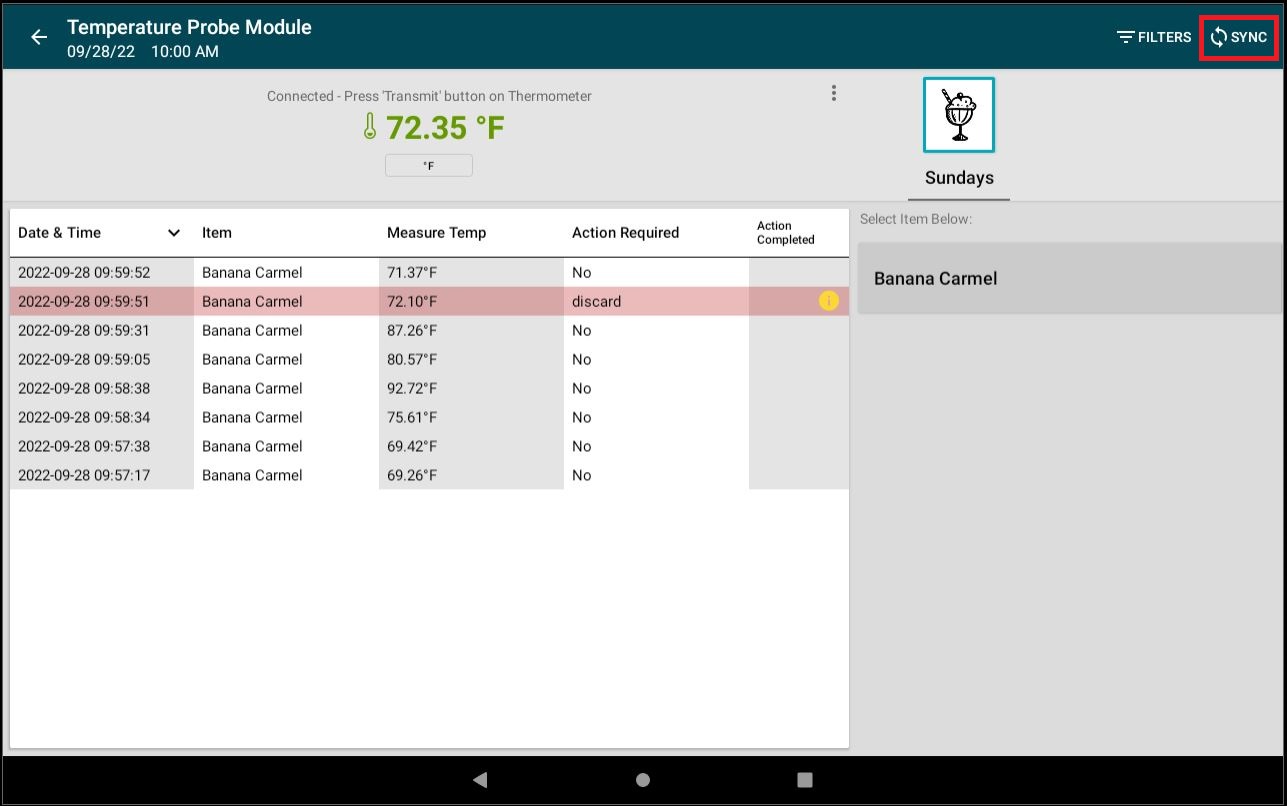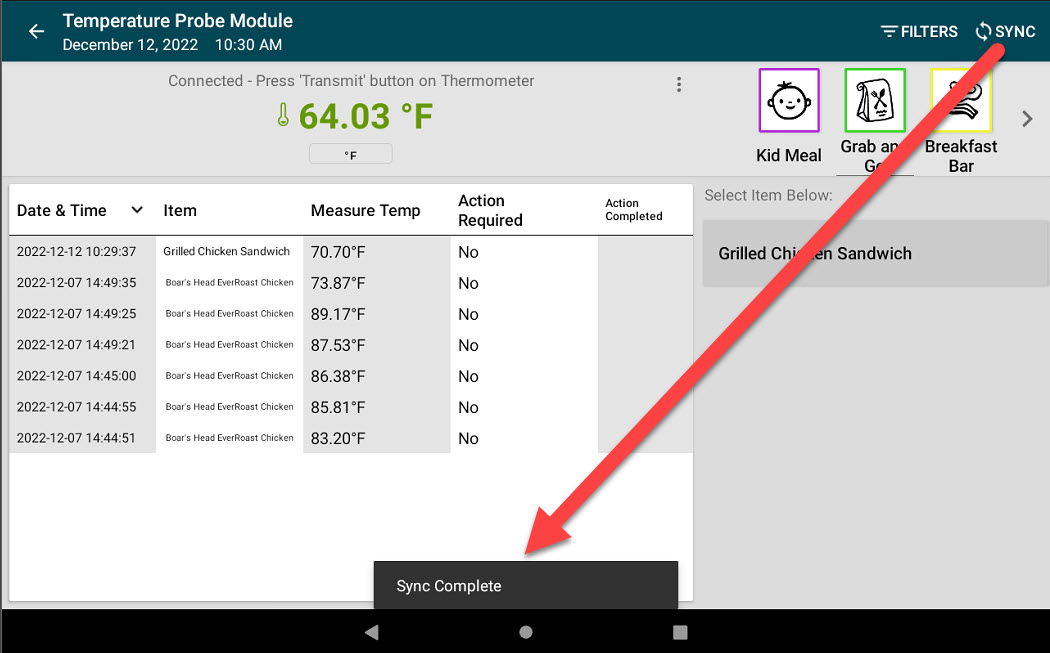Utilisez la sonde de température sur l'application
- Commencer
- Dispositifs
- Application
-
Portail
Groupes Aperçu du portail Catégories Profils d'imprimante Éléments de menu Sonde de température Liste de préparation Étiquettes rapides Contrôle des produits Médiathèque Échelle Historique d'impression Emplacements Remplacements d'emplacement Importation et exportation de masse Paramètres Listes Utilisateurs Soutien
- Accessoires
- Étiquettes
- Réparations
Le module de sonde de température de l'application est utilisé pour sonder et enregistrer les températures des éléments de menu nécessitant des options de température spécifiques afin de répondre aux exigences de sécurité définies dans le portail pour des éléments de menu spécifiques.
Les températures sont enregistrées dans l'application par le personnel pour les éléments de menu avec des notes ou des actions correctives nécessaires. Ces données enregistrées peuvent être synchronisées ou télécharger des mises à jour sur l'application pour les afficher sur le portail à des fins de reporting.
Pas:
1. Connectez-vous à l'application avec votre nom d'utilisateur et votre mot de passe, si nécessaire.

2. Appuyez sur le bouton de navigation pour ouvrir les options.

3. Faites défiler jusqu'à la section Module de sonde de température et appuyez pour l'ouvrir.
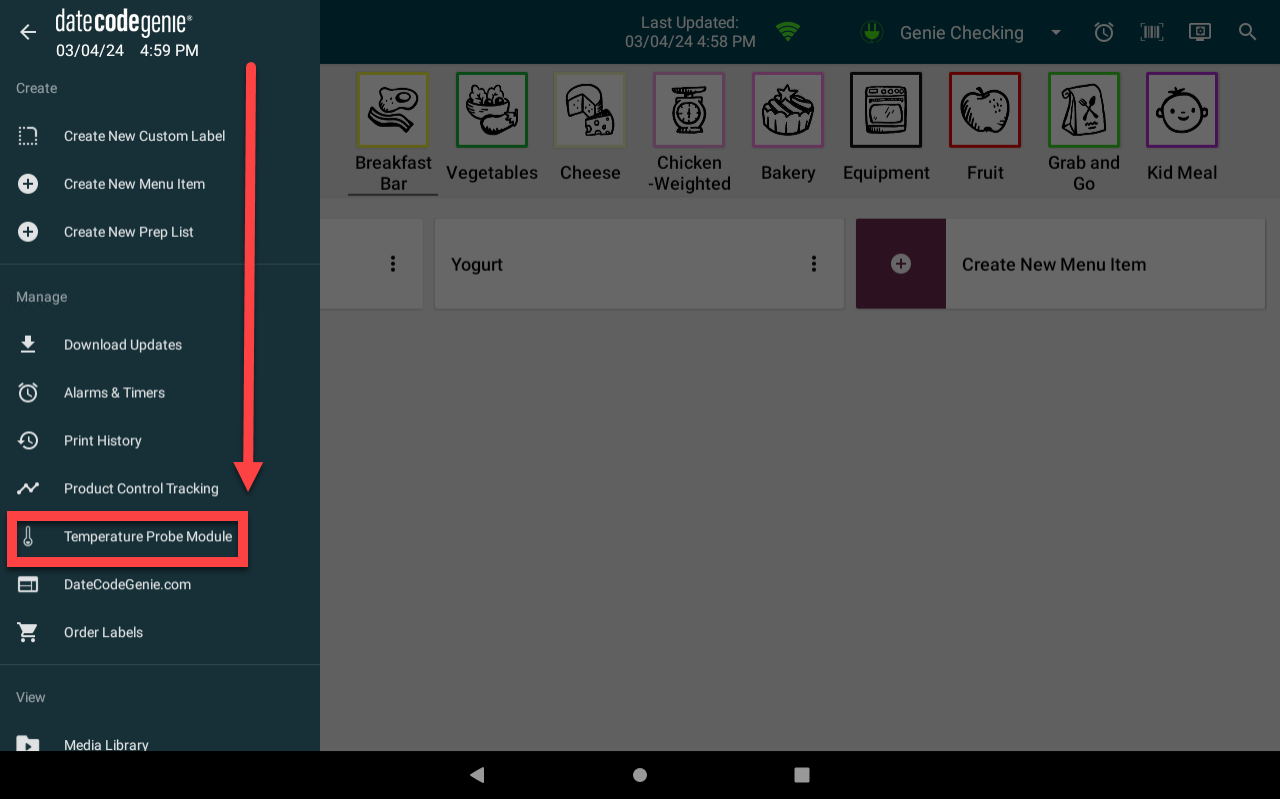
4. Allumez la sonde du thermomètre Bluetooth et confirmez qu'elle est connectée. Découvrez Comment connecter mon thermomètre Bluetooth à mon appareil
5. Confirmez que l'unité de température correcte est sélectionnée en appuyant sur F ou C pour basculer entre Fahrenheit et Celsius.
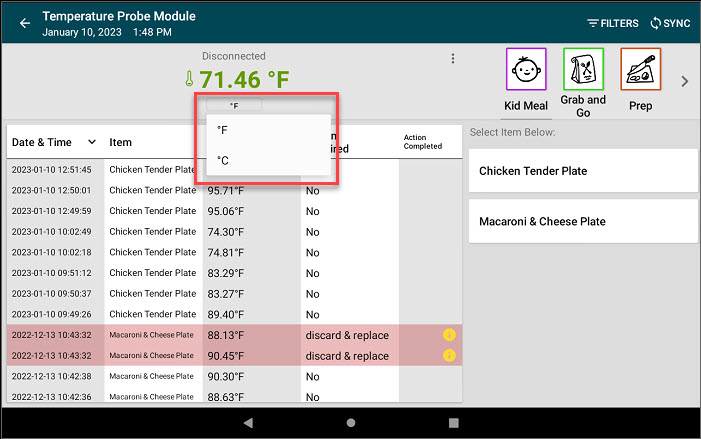
6. Faites défiler les catégories pour appuyer sur la catégorie souhaitée et appuyez sur l'élément de menu dans la liste pour enregistrer la température.
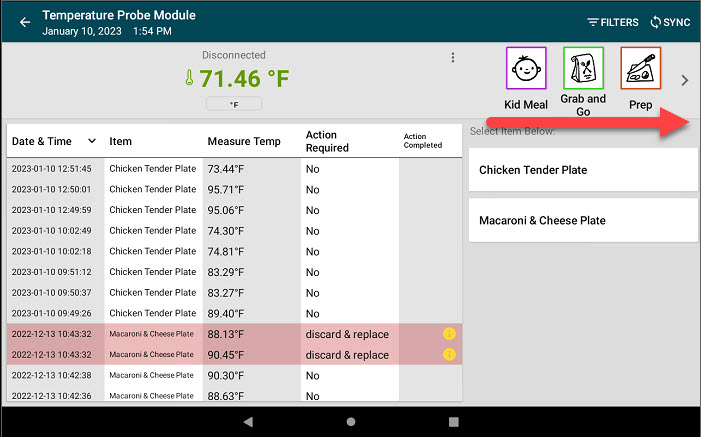
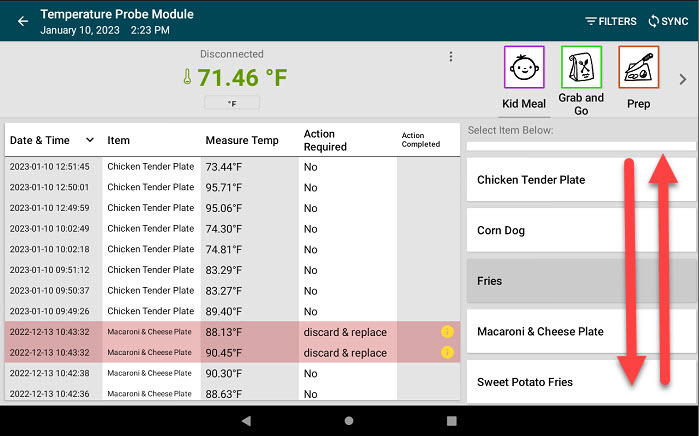
7. Insérez la sonde du thermomètre dans l'élément de menu sélectionné à au moins 1/8 de pouce (3 mm) pendant 2 à 3 secondes pour effectuer la lecture.
8. La lecture sera enregistrée et affichée à côté de l'élément de menu sélectionné.
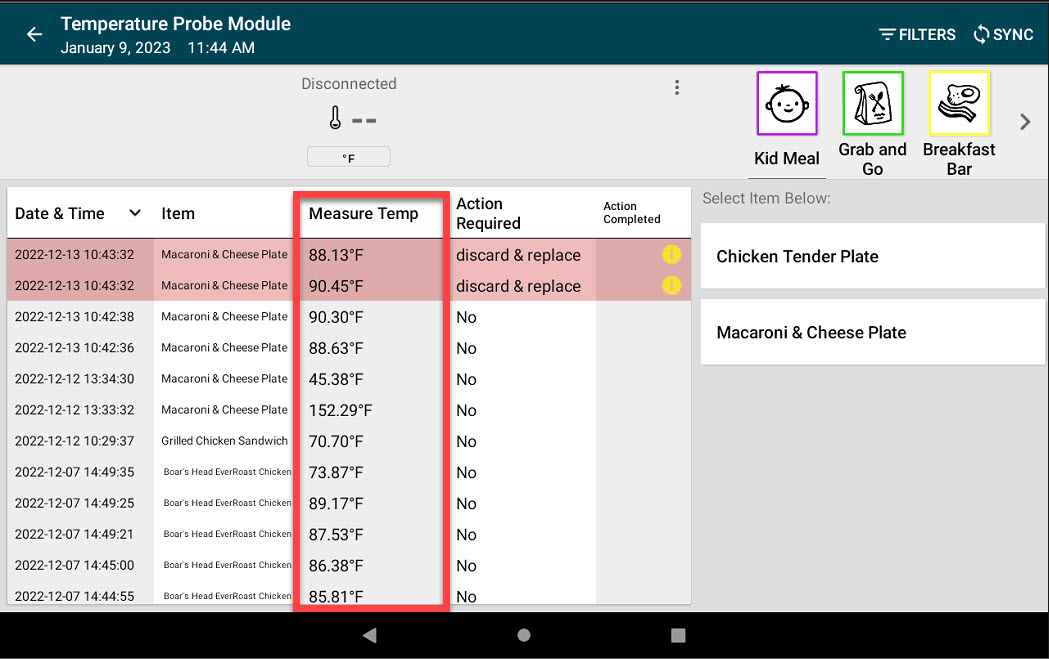
9. Une fenêtre contextuelle avec Action requise et Note supplémentaire apparaîtra si la température enregistrée est hors plage. Appuyez sur le bouton ACTION CORRECTIVE REQUISE ou sur le bouton ACTION TERMINÉE .
NOTE
Une température pour un élément de menu peut déclencher simultanément plusieurs notifications dans l'application pour un élément de menu, chacune avec une notification individuelle telle qu'une icône de coche ( ✓).
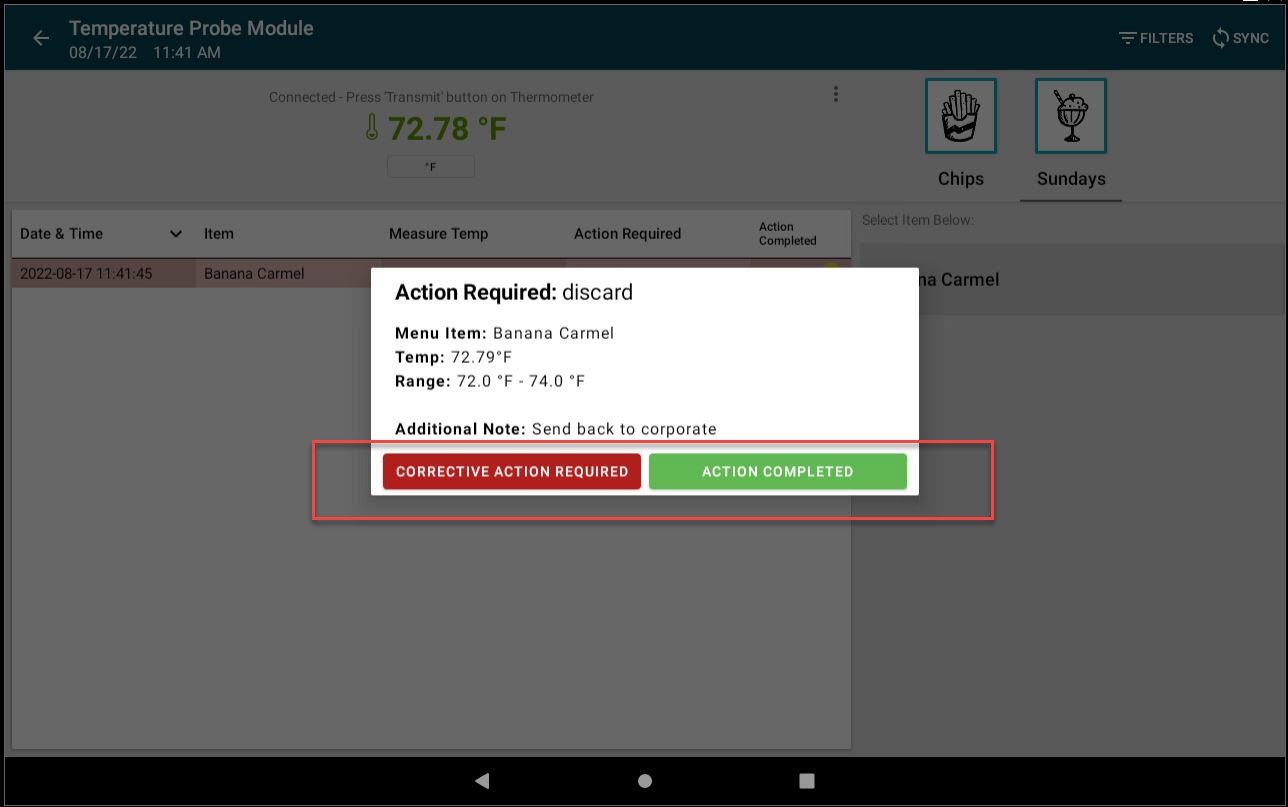
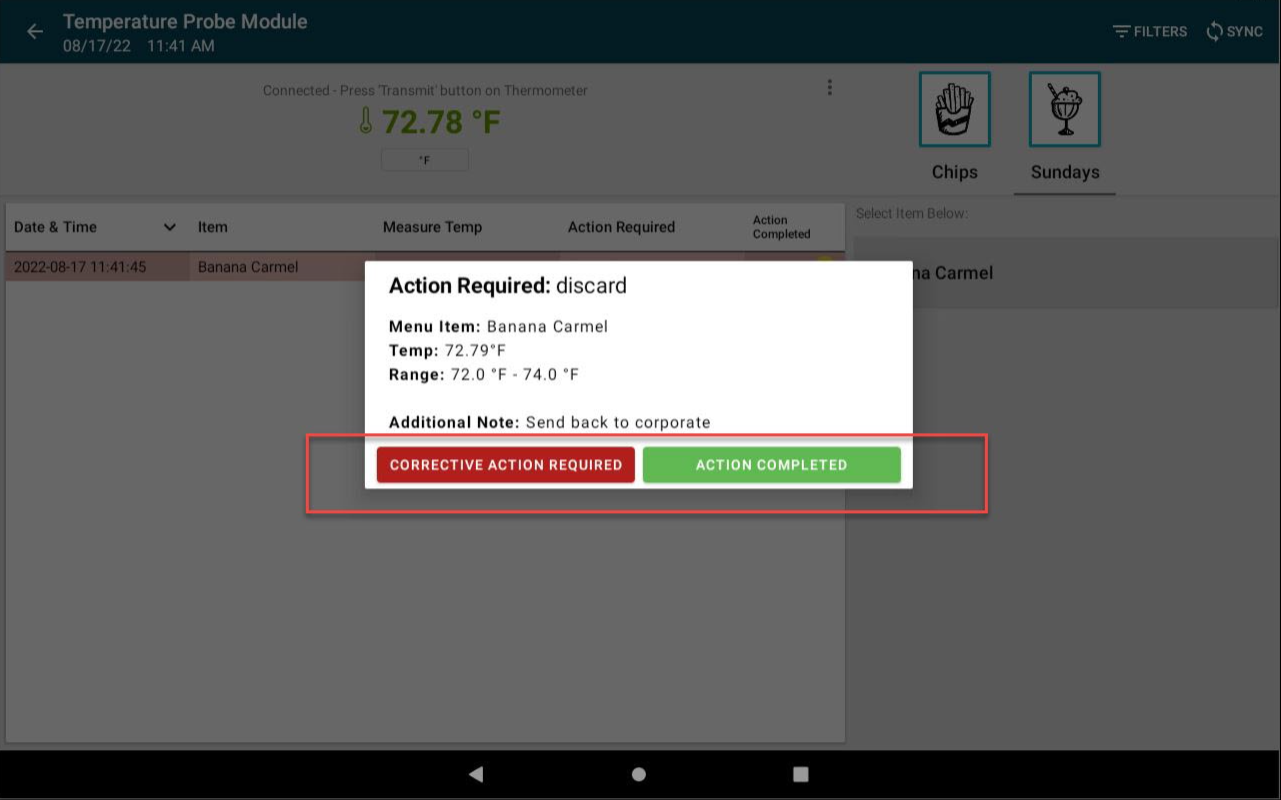
- Appuyez sur Action de correction requise
- Appuyez sur l'icône d'informations d'alerte (ⓘ) sous la colonne Action terminée.
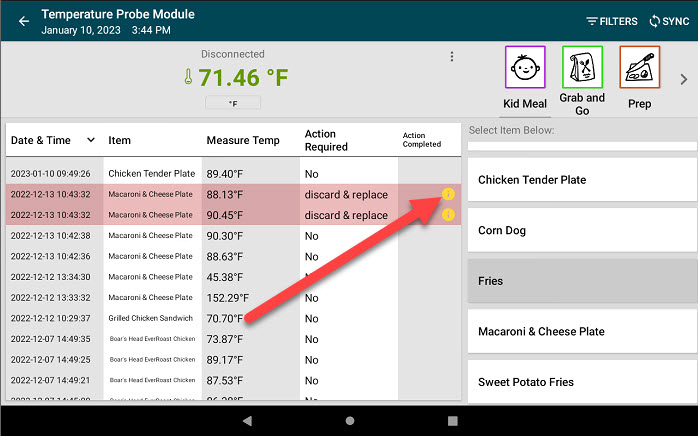
- Appuyez sur l'icône d'informations d'alerte (ⓘ) sous la colonne Action terminée.
![]()
b. Appuyez sur ACTION TERMINÉE dans la fenêtre contextuelle affichée .
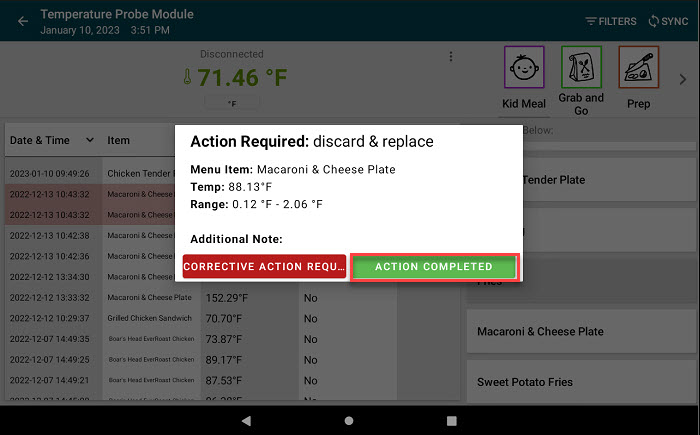
10. Appuyez sur le bouton SYNC pour envoyer les données de température au portail à des fins de rapport. Répétez les étapes 6 à 9 pour chaque élément de menu nécessitant une température.